如何在 Laravel 中實現'使用 Facebook 登入”
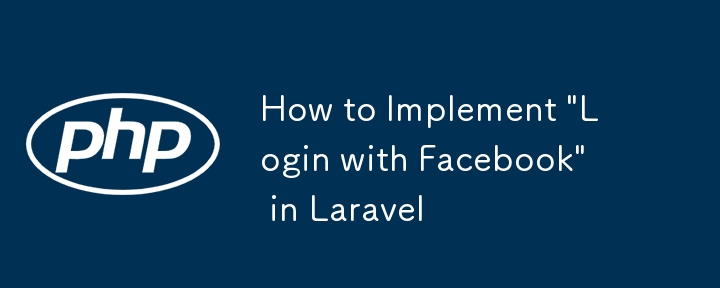
本教學將引導您完成在 Laravel 應用程式中新增 Facebook 登入功能的過程。
先決條件
- Laravel 專案建立
- 已安裝作曲家
- Facebook 開發者帳號
第 1 步:建立 Facebook 應用程式
- 前往 Facebook 開發者
- 點擊“我的應用程式”,然後“建立應用程式”
- 選擇「消費者」作為應用類型
- 填寫應用程式詳細資訊並建立應用程式
- 在應用程式儀表板中,記下您的應用程式 ID 和應用程式金鑰
第 2 步:安裝 Laravel Socialite
Laravel Socialite 為 Facebook、Twitter、Google、LinkedIn、GitHub、GitLab 和 Bitbucket 的 OAuth 身份驗證提供了富有表現力、流暢的介面。
透過 Composer 安裝:
composer require laravel/socialite
第 3 步:設定社交名流
將以下內容加入您的 config/services.php 檔案:
'facebook' => [
'client_id' => env('FACEBOOK_CLIENT_ID'),
'client_secret' => env('FACEBOOK_CLIENT_SECRET'),
'redirect' => env('FACEBOOK_REDIRECT_URI'),
],
然後,將這些加入您的 .env 檔案:
FACEBOOK_CLIENT_ID=your_facebook_app_id FACEBOOK_CLIENT_SECRET=your_facebook_app_secret FACEBOOK_REDIRECT_URI=http://localhost:8000/login/facebook/callback
第 4 步:設定路線
將這些路由加入您的routes/web.php:
use App\Http\Controllers\Auth\FacebookController;
Route::get('login/facebook', [FacebookController::class, 'redirectToFacebook'])->name('login.facebook');
Route::get('login/facebook/callback', [FacebookController::class, 'handleFacebookCallback']);
步驟5:創建FacebookController
建立一個新控制器:
php artisan make:controller Auth/FacebookController
實作控制器:
<?php
namespace App\Http\Controllers\Auth;
use App\Http\Controllers\Controller;
use App\Models\User;
use Illuminate\Support\Facades\Auth;
use Laravel\Socialite\Facades\Socialite;
class FacebookController extends Controller
{
public function redirectToFacebook()
{
return Socialite::driver('facebook')->redirect();
}
public function handleFacebookCallback()
{
try {
$user = Socialite::driver('facebook')->user();
$finduser = User::where('facebook_id', $user->id)->first();
if ($finduser) {
Auth::login($finduser);
return redirect()->intended('dashboard');
} else {
$newUser = User::create([
'name' => $user->name,
'email' => $user->email,
'facebook_id'=> $user->id,
'password' => encrypt('123456dummy')
]);
Auth::login($newUser);
return redirect()->intended('dashboard');
}
} catch (\Exception $e) {
dd($e->getMessage());
}
}
}
第 6 步:更新使用者模型
將 facebook_id 加入到使用者模型中的可填入數組:
protected $fillable = [
'name',
'email',
'password',
'facebook_id',
];
第 7 步:將 Facebook ID 新增至使用者表中
建立新遷移:
php artisan make:migration add_facebook_id_to_users_table
在新的遷移檔案:
public function up()
{
Schema::table('users', function ($table) {
$table->string('facebook_id')->nullable();
});
}
public function down()
{
Schema::table('users', function ($table) {
$table->dropColumn('facebook_id');
});
}
運行遷移:
php artisan migrate
第8步:新增登入按鈕
在您的登入檢視中,新增「使用 Facebook 登入」按鈕:
<a href="{{ route('login.facebook') }}" class="btn btn-primary">
Login with Facebook
</a>
以上是如何在 Laravel 中實現'使用 Facebook 登入”的詳細內容。更多資訊請關注PHP中文網其他相關文章!

熱AI工具

Undresser.AI Undress
人工智慧驅動的應用程序,用於創建逼真的裸體照片

AI Clothes Remover
用於從照片中去除衣服的線上人工智慧工具。

Undress AI Tool
免費脫衣圖片

Clothoff.io
AI脫衣器

Video Face Swap
使用我們完全免費的人工智慧換臉工具,輕鬆在任何影片中換臉!

熱門文章

熱工具

記事本++7.3.1
好用且免費的程式碼編輯器

SublimeText3漢化版
中文版,非常好用

禪工作室 13.0.1
強大的PHP整合開發環境

Dreamweaver CS6
視覺化網頁開發工具

SublimeText3 Mac版
神級程式碼編輯軟體(SublimeText3)
 說明PHP中的不同錯誤類型(注意,警告,致命錯誤,解析錯誤)。
Apr 08, 2025 am 12:03 AM
說明PHP中的不同錯誤類型(注意,警告,致命錯誤,解析錯誤)。
Apr 08, 2025 am 12:03 AM
PHP中有四種主要錯誤類型:1.Notice:最輕微,不會中斷程序,如訪問未定義變量;2.Warning:比Notice嚴重,不會終止程序,如包含不存在文件;3.FatalError:最嚴重,會終止程序,如調用不存在函數;4.ParseError:語法錯誤,會阻止程序執行,如忘記添加結束標籤。
 PHP和Python:比較兩種流行的編程語言
Apr 14, 2025 am 12:13 AM
PHP和Python:比較兩種流行的編程語言
Apr 14, 2025 am 12:13 AM
PHP和Python各有優勢,選擇依據項目需求。 1.PHP適合web開發,尤其快速開發和維護網站。 2.Python適用於數據科學、機器學習和人工智能,語法簡潔,適合初學者。
 說明PHP中的安全密碼散列(例如,password_hash,password_verify)。為什麼不使用MD5或SHA1?
Apr 17, 2025 am 12:06 AM
說明PHP中的安全密碼散列(例如,password_hash,password_verify)。為什麼不使用MD5或SHA1?
Apr 17, 2025 am 12:06 AM
在PHP中,應使用password_hash和password_verify函數實現安全的密碼哈希處理,不應使用MD5或SHA1。1)password_hash生成包含鹽值的哈希,增強安全性。 2)password_verify驗證密碼,通過比較哈希值確保安全。 3)MD5和SHA1易受攻擊且缺乏鹽值,不適合現代密碼安全。
 PHP行動:現實世界中的示例和應用程序
Apr 14, 2025 am 12:19 AM
PHP行動:現實世界中的示例和應用程序
Apr 14, 2025 am 12:19 AM
PHP在電子商務、內容管理系統和API開發中廣泛應用。 1)電子商務:用於購物車功能和支付處理。 2)內容管理系統:用於動態內容生成和用戶管理。 3)API開發:用於RESTfulAPI開發和API安全性。通過性能優化和最佳實踐,PHP應用的效率和可維護性得以提升。
 什麼是HTTP請求方法(獲取,發布,放置,刪除等),何時應該使用?
Apr 09, 2025 am 12:09 AM
什麼是HTTP請求方法(獲取,發布,放置,刪除等),何時應該使用?
Apr 09, 2025 am 12:09 AM
HTTP請求方法包括GET、POST、PUT和DELETE,分別用於獲取、提交、更新和刪除資源。 1.GET方法用於獲取資源,適用於讀取操作。 2.POST方法用於提交數據,常用於創建新資源。 3.PUT方法用於更新資源,適用於完整更新。 4.DELETE方法用於刪除資源,適用於刪除操作。
 PHP:網絡開發的關鍵語言
Apr 13, 2025 am 12:08 AM
PHP:網絡開發的關鍵語言
Apr 13, 2025 am 12:08 AM
PHP是一種廣泛應用於服務器端的腳本語言,特別適合web開發。 1.PHP可以嵌入HTML,處理HTTP請求和響應,支持多種數據庫。 2.PHP用於生成動態網頁內容,處理表單數據,訪問數據庫等,具有強大的社區支持和開源資源。 3.PHP是解釋型語言,執行過程包括詞法分析、語法分析、編譯和執行。 4.PHP可以與MySQL結合用於用戶註冊系統等高級應用。 5.調試PHP時,可使用error_reporting()和var_dump()等函數。 6.優化PHP代碼可通過緩存機制、優化數據庫查詢和使用內置函數。 7
 PHP如何安全地上載文件?
Apr 10, 2025 am 09:37 AM
PHP如何安全地上載文件?
Apr 10, 2025 am 09:37 AM
PHP通過$\_FILES變量處理文件上傳,確保安全性的方法包括:1.檢查上傳錯誤,2.驗證文件類型和大小,3.防止文件覆蓋,4.移動文件到永久存儲位置。
 解釋self ::,parent ::和static :: in php oop中的區別。
Apr 09, 2025 am 12:04 AM
解釋self ::,parent ::和static :: in php oop中的區別。
Apr 09, 2025 am 12:04 AM
在PHPOOP中,self::引用當前類,parent::引用父類,static::用於晚靜態綁定。 1.self::用於靜態方法和常量調用,但不支持晚靜態綁定。 2.parent::用於子類調用父類方法,無法訪問私有方法。 3.static::支持晚靜態綁定,適用於繼承和多態,但可能影響代碼可讀性。






